冻结Excel窗格技巧
Microsoft Excel是Microsoft为使用Windows和Apple Macintosh操作系统的电脑编写的一款电子表格软件。直观的界面、出色的计算功能和图表工具,再加上成功的市场营销,使Excel成为最流行的个人计算机数据处理软件。
利用冻结Excel窗格功能,可以保持工作表的某一部分数据在其他部分滚动时始终可见。如在查看过长的表格时保持首行可见,在查看过宽的表格是保持首列可见,或保持某些行和某些列均可见。
? ? 1、打开一个Excel销售报表文件,单击工作表中的任意单元格,然后单击“视图”选项卡上“窗口”组中的“冻结窗格”按钮,在展开的列表中选择“冻结首行”项,如图1所示。
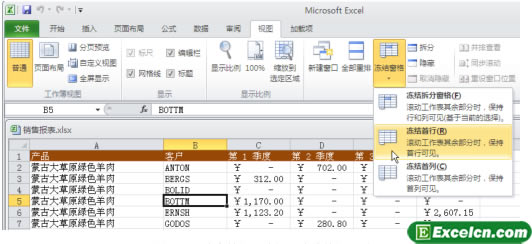
图1
? ? 2、被冻结的窗口部分以黑线区分,当拖动垂直滚动条向下查看时,首行始终显示,如图2所示。

图2
? ? 3、若单击任意单元格后在“冻结窗格”列表中选择“冻结首列”项,被冻结的窗口部分也以黑线区分,当拖动水平滚动条向右查看时,首列始终显示。
? ? 4、若单击工作表中的某个单元格,然后在“冻结窗格”列表中选择“冻结拆分窗格”项,则可在选定单元格的上方和左侧出现冻结窗格线,如图3所示,此时上下或左右滚动工作表时,所选单元格左侧和上方的数据始终可见。
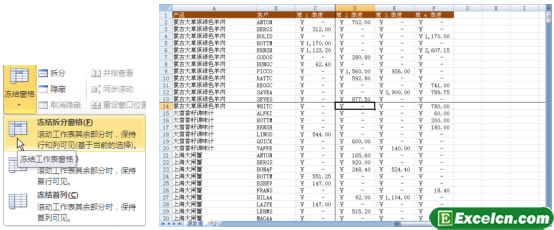
图3
? ? 5、要取消窗格冻结,可单击工作表中的任意单元格,然后在“冻结窗格”列表中选择“取消冻结窗格”项即可。?
? ? 通过前面的一节拆分Excel工作表窗格和今天我们学习的冻结Excel窗格功能,我们了解拆分和冻结工作表窗格的作用,掌握利用垂直拆分框和水平拆分框拆分工作表的方法,以及利用“视图”选项卡“窗口”组中的“冻结窗格”按钮冻结工作表首行或首列,以使其始终显示的方法。
Excel整体界面趋于平面化,显得清新简洁。流畅的动画和平滑的过渡,带来不同以往的使用体验。
……